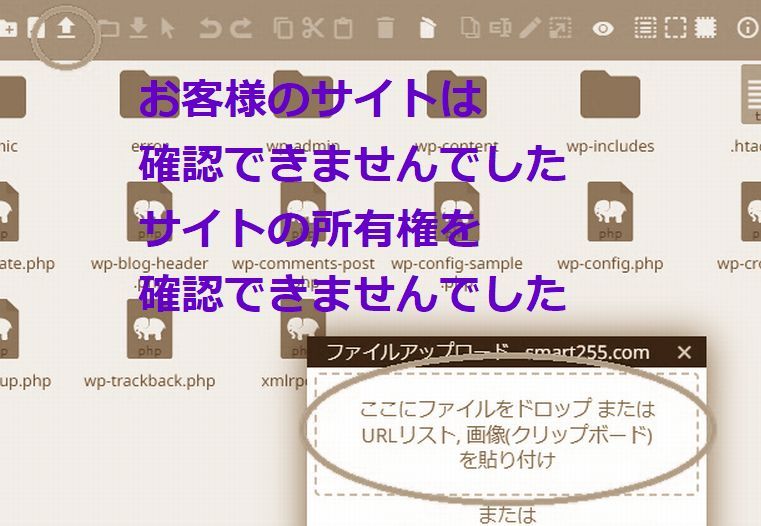別のブログサイトにてアドセンス合格を目指し記事を書いて公開していました。


その後、ある程度の記事数に達したためアドセンス審査の申請☆
ところが・・・エラー(不具合)表示がでた。
- お客様のサイトは確認できませんでした
- サイトの所有権を確認できませんでした

しかしGoogleでいろいろ調べ 「審査待ち」まで行くことができました。
今回は【アドセンス審査の申請中不具合(お客様のサイトは確認できません)】が出たあと対処し解決した方法を紹介します。
(※備忘録として書いておきます)
アドセンス審査途中でブログURLを登録したらエラー表示
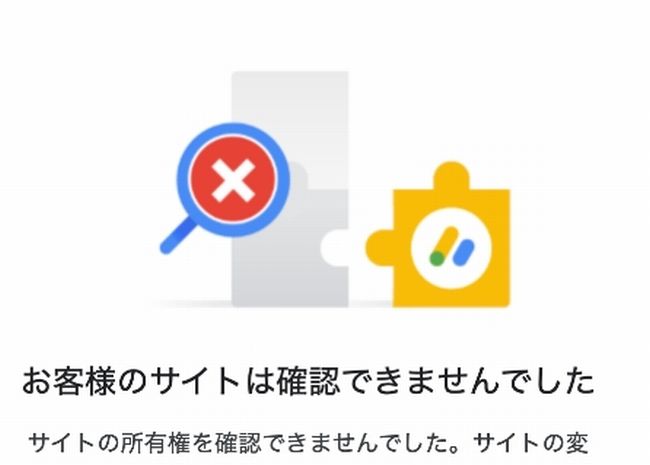
改めてどんな経緯(流れ)でアドセンス審査過程でエラーが発生したのか?
まずは順に紹介します。
- 新たな別ブログ(サーバー:ConoHaWING、ワードプレステーマ:cocoon)を作り10記事を公開済。
- 一度 アドセンス審査を受けようと申請☆
- 審査に(サイト追加)ブログURLを入力
- 「保存して次へ」を押す
- 表示されたAdSenseコードをコピー→cocoon設定「アクセス解析・認証を選択」→【ヘッド用コード】に貼り付け
- 「変更を保存」したら・・・別のエラー発生(汗)
- 急いでConoHaWING(レンタルサーバー)にログイン→「サイト管理」→「サイトセキュリティ」→「WAF 利用設定をOFF」にする
- 「WAF 利用設定をOFF」にしてから【ヘッド用コード】を貼り付けます。
- 「変更を保存」→無事に保存。
- 「WAF 利用設定をON」に戻す(戻すのを忘れずに)
- 「コードを確認しました」をクリック
そしてその後にエラー(不具合)表示がでました。
- お客様のサイトは確認できませんでした
- サイトの所有権を確認できませんでした
ここで止められるとガックリ来ます。


しかし解決方法を淡々と調べ 導いていくしかありません。


疲労感UPしましたが、、、、やるしかない。笑
「お客様のサイトは確認できません」をGoogleで調べる
初めにアドセンス審査の申請中に出た⏬エラー内容
- お客様のサイトは確認できませんでした
- サイトの所有権を確認できませんでした
この文言をコピーしグーグルで調査すると・・・
様々なサイト運営者さんがエラー経験しており、それら解決方法を読んでみました。
すると解決法が何個か出てきました。



なんだか やややこしい修正法ばかり。。。。
しかしアドセンス審査に合格しなければ 明るい未来は見えてこない!

落ち着いてこのエラー修正するぞ。
先ほどエラーが出る流れ11番目「コードを確認する」に表示されるのは3つの選択肢があり。
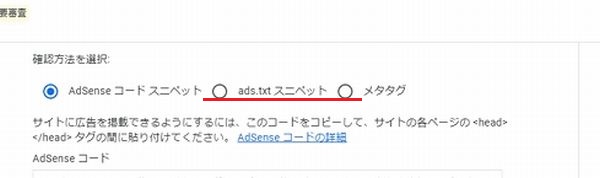
- AdSenseコードスニペット
- ads.txtスニペット
- メタタグ
AdSenseコードスニペットを貼って確認したらエラーだしなぁ。。。
そこで気になったのがads.txt スニペット。
以前にも試したことがあるads.txtファイルの作成をしてエラーが無くなるといいな!
「ads.txt ファイル問題を修正する」を参考に
実は当ブログサイトで「ads.txt ファイルの問題」を修正し 無事に上手く成功した過去経験がありました。
このときの備忘録を読みながら、今回の新ブログにads.txt ファイルを作成してみます。

ConoHaWING ファイルマネージャー【ads.txtアップロード設定】流れと成功確認法
上記記事を参考にしながら試すとなんと成功!
アドセンス審査の申請完了が無事できました🤣

- adsコードテキスト(スニペット)をレンタルサーバーにアップロードすること
注意点として あくまで この記事通りに進められないので応用する感じです。
理由は記事内の「ads.txt ファイルをダウンロードし、、、」
というads.txt ファイルが無いため ダウンロード出来ませんから。
なので途中まで記事は参考にしましょう。
さてads.txt ファイルはads.txtスニペットをコピーし作ることができます。
それでは やり方を案内します。
コノハレンタルサーバー「ファイルマネジャー」で行う
ads.txtファイルはads.txtスニペットをコピーし作成。
そしてコノハレンタルサーバーへアップロードするのです。

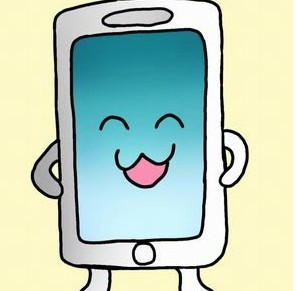
- まず要審査にある確認方法「ads.txtスニペット(コード)」を選択しコードをコピーし メモ帳などに貼付けておきます。
- さて レンタルサーバーConoHaWING(コノハウィング) へログイン。
- 「サイト管理」→「ファイルマネジャー」をクリック

- 新しいタブが開き「ファイルマネジャー」が表示
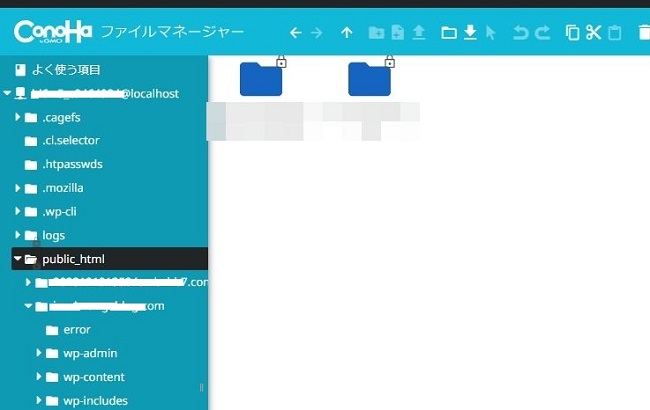
- 左サイドにある「public_html」をクリック
- すると 多くファイルが表示される中、アップロードしたい『自分のブログサイト ドメイン名』があります。その自分の運営ドメインをクリック。
- この中に「ads.txt」は無いためここにアップロードします。
- アップロード方法は上部アイコン「↑」をクリック→貼り付け画面が出る→1番でコピーした「ads.txtスニペット(コード)」を貼り付け。
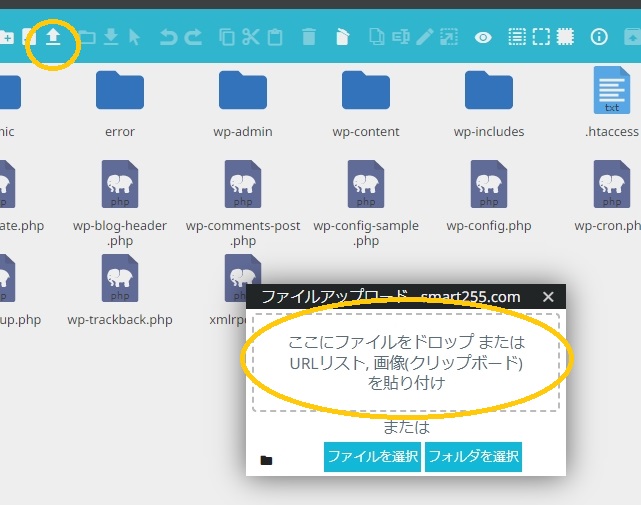
- するとads.txtファイルが作成され 新たに表示された☆
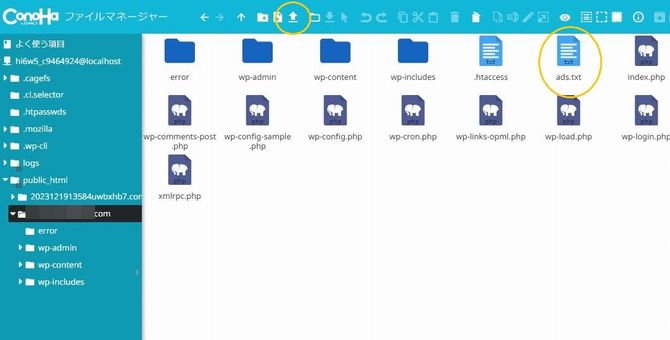
- これでads.txtファイル作成が完成!
- 再度 アドセンスの「要審査」選択肢画面に戻る。
- 確認方法は「ads.txtスニペット」を選びます
- お客様のサイトは確認できません のエラーが解消!

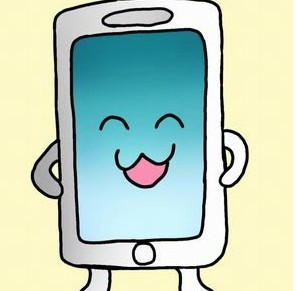
お客様のサイトは確認できません アドセンス審査の申請過程で出たエラー表示 まとめ
「お客様のサイトは確認できません」「サイトの所有権は確認できません」という恐ろしい文言は解消しました。笑
初めにAdSenseコードスニペットをコピーして上手くいかず、上記の文言が。。。

そしてads.txtスニペット(コード)をコピー→レンタルサーバーへ「adsファイル」をアップロード☆
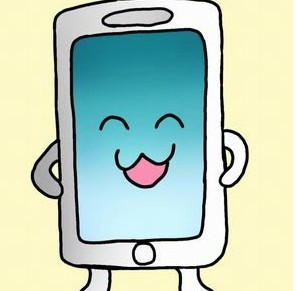
(ちなみにAdSenseコードはcocoon設定に貼り付けたまま)
- 確認できません
- 承認されません
- ご確認ください
こういう文言がメールに届くとヒヤヒヤしますね😅
何はともあれ アドセンス審査はまだ合格してませんが「審査待ち」に変わりヤレヤレと安堵しています。
- お客様のサイトは確認できませんでした
- サイトの所有権を確認できませんでした
この文言で解決しない、エラー解消されないで困っている、不安になっている方の参考になれば嬉しいです。
以上「「お客様のサイトは確認できません」を解決☆追加ブログのアドセンス審査申請過程で出たエラー表示」の話でした。
ーおすすめ記事ー
●ConoHaWING ファイルマネージャー【ads.txtアップロード設定】流れと成功確認法
●ホームページやブログ開設のためのドメイン取得方法(バリューネームの場合)